En un sistema en el que existe el Módulo de Control de Accesos y se aplica a los visitantes por medio del uso de tarjetas identificativas, el registro de un nuevo visitante se realizará como sigue:
Al hacer clic sobre le botón Añadir de la pantalla de visitas, se accederá a la pantalla de creación de una nueva visita. En esta pantalla, introduciremos los datos del visitante: DNI, Nombre, Apellidos y Empresa...
Y haremos clic sobre la lista desplegable de la opción Estado para seleccionar Activa (en los usuarios no administradores estará seleccionada por defecto). A continuaciación seleccionaremos un Visitado (la persona que recibirá el visitante), para ello haremos clic sobre la persona adecuada. Si tenemos muchas personas en la lista, lo más práctico es empezar a escribir el apellido en el campo de búsqueda que hay. A continuación seleccionaremos una tarjeta:
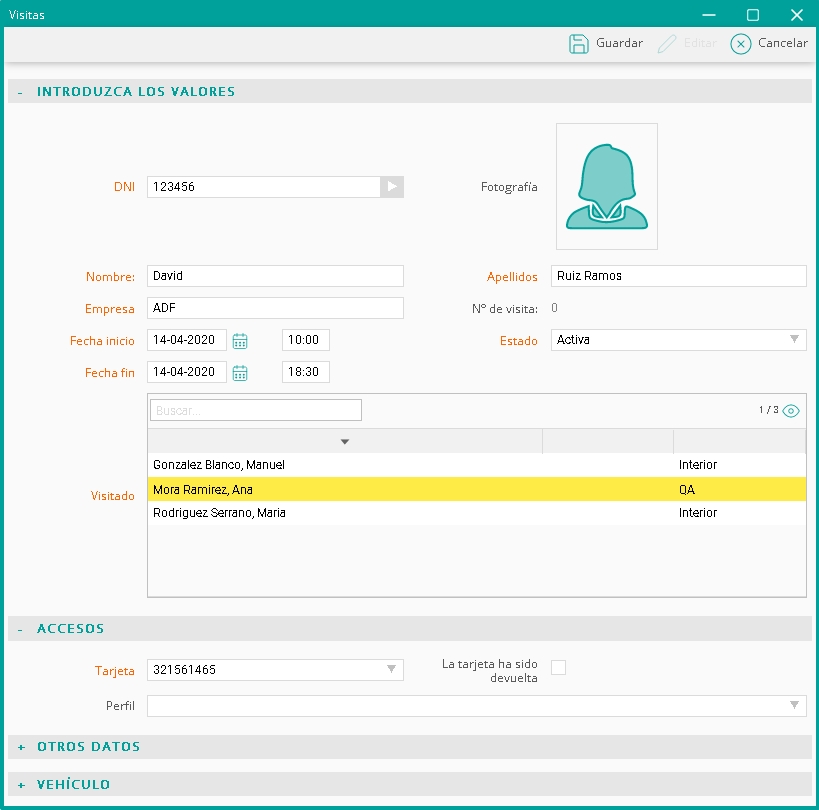
En la lista de tarjetas, encontraremos todas las tarjetas de visitas que previamente habrán sido registradas y que en este momento están libres.
A partir de allí, selecccionaremos un perfil de acceso. Lo más habitual, como en este caso, es que solo haya uno disponible y se mostrará seleccionado, si tenemos varios podremos escoger dentro de los elementos de la lista desplegable.
Ahora, ya podríamos finalizar el registro del visitante haciendo clic sobre el botón Guardar, pero también podemos tomar una fotografía con una webcam. Para obtener una fotografía del visitante, podemos hacer clic en el área destinada a la fotografía. Si tenemos una webcam operativa (si no la tenemos, obtendremos un error), se abrirá una pantalla que nos ayudará a capturar una imagen.
Una vez hayamos encuadrado, haremos clic sobre el botón Capturar. Podremos repetir la captura de la imagen tantas veces como queramos usando el botón Nueva captura. Cuando consideremos que la imagen es correcta haremos clic sobre el botón Guardar. Ahora ya podemos guardar el visitante haciendo clic sobre el botón Guardar.
El visitante está creado y la visita en estado Activa, esto significa que el sistema espera que se use la tarjeta asignada que habremos entregado al visitante, cuando el visitante ficha para entrar en el recinto de la empresa. El sistema registra el paso por el sistema de impedimento de paso y considera que el visitante está en estado Presente.
En esta pantalla podemos añadir el campo de la tarjeta, de manera que cuando el visitante salga y nos la entregue, nos sea fácil localizarla para liberarla, y que pueda ser reutilizada por otro visitante (ver Añadir/Quitar columnas para un mayor detalle).
Salida del visitante
Cuando el visitante use la tarjeta para salir, el estado de la visita pasará a Activa. Ahora que el visitante ha salido, nos entregará la tarjeta. Para que sea reutilizable por otro visitante deberemos finalizar la visita y liberar la tarjeta.
Para ello, seleccionaremos el visitante haciendo clic sobre él. Al hacerlo, se nos activará el botón Cambiar estado. Tras hacer clic sobre ese botón, nos aparecerá un cuadro de diálogo.
Haremos clic sobre la lista desplegable de Estado y seleccionaremos la opción Cerrada, al hacerlo, por defecto nos aparecerá la opción Liberar tarjeta activada, con lo que simplemente haciendo clic sobre el botón Guardar liberaremos la tarjeta, y podrá ser utilizada por otro visitante.
La visita pasa a estar en estado Cerrada y ya no tendrá ninguna tarjeta asignada.